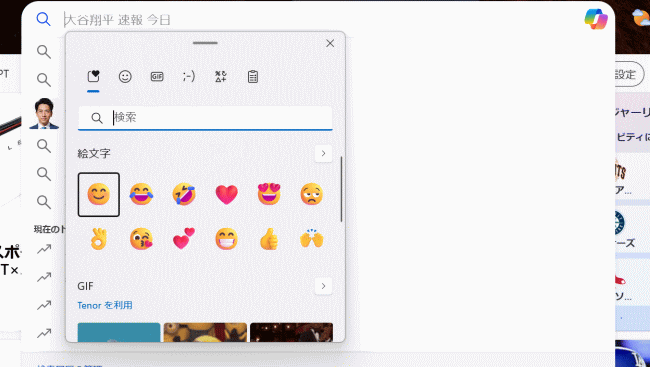Windows 11で絵文字を入力する方法
普段、スマートフォンでよく使う絵文字ですが、Windowsでも簡単に利用できます。ここでは、日本語入力を使った絵文字の入力方法について説明します。
例えば、「オウム」と入力して変換すると、「🦜」の絵文字が表示されます。ただし、日本語入力で変換できる絵文字の種類は限られているため、すべての単語で絵文字が出てくるわけではありません。そのため、絵文字パネルを表示して直接選ぶ方法も便利です。絵文字パネルを表示するには、ショートカットキー「Windowsキー」+「.キー」を使用します。また、タッチキーボードを使って絵文字を入力することも可能です。
「Windowsキー」を押しながら「.キー」を押すと絵文字パネルが表示されます。好みの絵文字や顔文字をマウスや矢印キーで選択して入力します。
絵文字パネルの上部にあるアイコンから、「最近使用したもの」、「絵文字」、「GIF」、「顔文字」、「記号」、「クリップボードの履歴」を選択できます。
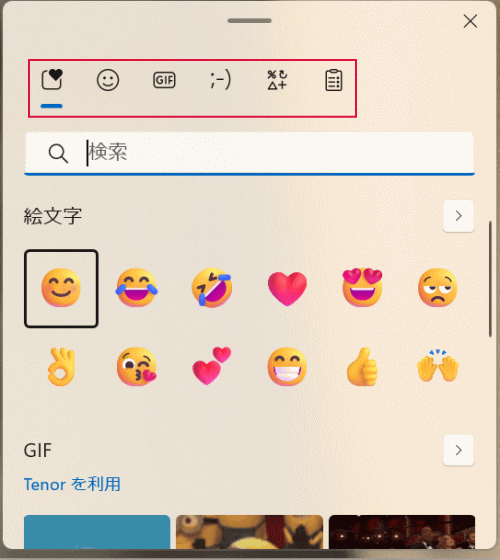
検索窓にキーワードを入力して絵文字を検索することができます。

絵文字はメールで送信できます。OutlookからiPhoneに送信します。
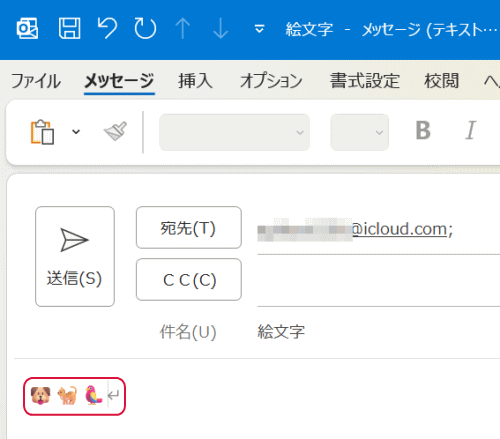
iPhoneで絵文字を受信できます。
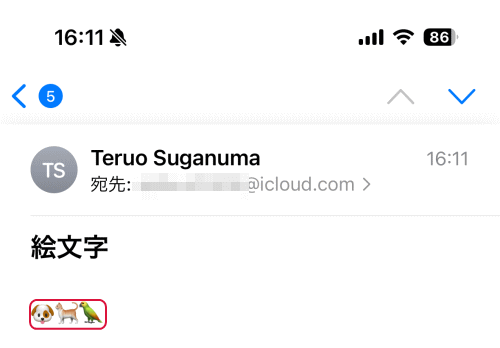
Microsoft Edgeなどのブラウザアプリでは、文字入力できる場所を右クリックして「絵文字」をクリックします。
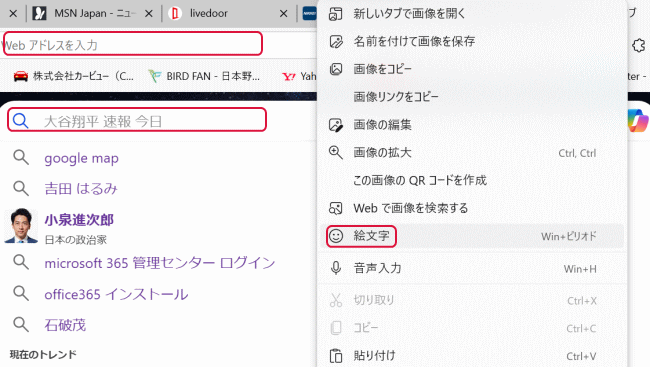
絵文字パネルが表示されます。